
רבים הם המשתמשים שתוהים כיצד להתקין מחדש את Windows 10 מבלי לאבד את הרישיון. קודם כל, עלינו לדעת מה ההבדל בין מפתח מוצר לרישיון ב-Windows.
עם שחרורו של Windows 10, מיקרוסופט נקטה בגישה חדשה למפתחות מוצר. עד אז, המשתמשים יכלו השתמש באותו מפתח מוצר במספר רב של מחשבים ללא כל הגבלה או בעיה.
זה היה רק מפתח פתח את כל הפונקציות של מערכת ההפעלה. אבל, עם שחרורו של Windows 10, מפתח המוצר הפך לרישיון דיגיטלי.
בדרך זו, הרישיון הדיגיטלי הוא היה משויך לחשבון Microsoft של המשתמש, ובתמורה, היה משויך גם לחומרה של המחשב שבו הוא הותקן.
מה השינוי הזה אומר? על ידי ביצוע השינוי הזה, מיקרוסופט מנעה ממשתמשים את היכולת להשתמש באותו מפתח במחשבים שונים.
אבל יצר בעיה חדשה. אם אחד ממרכיבי הציוד שלנו יוחלף, הרישיון מפסיק להיות תקף, מכיוון שמיקרוסופט תזהה שמדובר במחשב אחר.
למרבה המזל, יש פתרון לבעיה זו. הפתרון עובר לבטל את קשירת הרישיון הדיגיטלי לצוות לפני החלפת הרכיב וכריכתו מחדש לאחר שהוחלף. נדבר על כך בהמשך מאמר זה.
התקן מחדש את Windows 10 מבלי לאבד את הרישיון
ברגע שברור לנו כיצד פועלים רישיונות דיגיטליים של Windows 10, אין צורך להסביר הרבה יותר.
כדי להתקין מחדש את Windows 10 מבלי לאבד את הרישיון שלך, אין לנו שום דבר לעשות, כל עוד אנו משתמשים ב-Windows 10 עם חשבון משתמש שאליו שויך הרישיון.
אם כן, עלינו להתקין מחדש את Windows באמצעות אותו חשבון משתמש שבו הוא נמצא כעת בשימוש.
כן, אתה משתמש בחשבון אחר, שהרישיון אינו משויך אליו, לא תוכל להפעיל מחדש את העותק של Windows אם לא תבטל את הקישור שלו קודם לכן כפי שאנו מראים לך בסעיף הבא.
כיצד לבטל קישור של רישיון Windows ממחשב
הדבר הראשון שעלינו להיות ברור לגביו הוא שלא תמיד ניתן לבטל קישור של רישיון Windows ממחשב, מכיוון שזה תלוי בסוג הרישיון שהוא:
רישיון קמעונאי / FPP
סוגי רישיונות אלו הם אלו הנרכשים ללא תלות במכשיר ממשווק מורשה. סוג זה של רישיון, אם ניתן לבטל את הקישור שלו ממכשיר אחד ולהשתמש בו בכל מכשיר אחר.
OEM
רישיונות OEM הם הרישיונות עבור עותקים של Windows שמותקנים מראש במכשירים. לא ניתן לנתק רשיונות מסוג זה ממחשב אחד ולהשתמש במחשב אחר.
אם אינך יודע איזה סוג רישיון יש למחשב שלך, תוכל לברר זאת דרך שורת הפקודה על ידי הפעלת יישום CMD במחשב והקלדת slmgr /dli
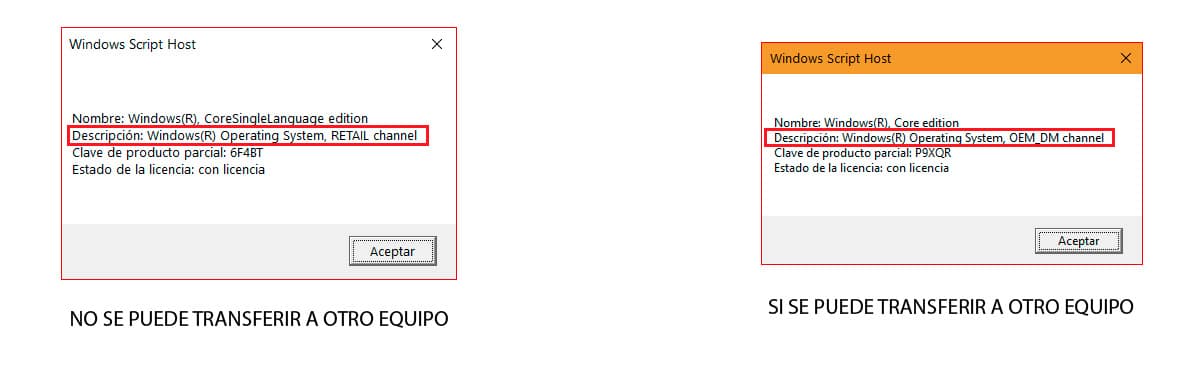
אם הרישיון שלנו הוא מסוג Retail, נוכל לבטל את הקישור שלו מהמחשב ולהשתמש בו שוב במחשב אחר על ידי ביצוע השלבים הבאים:
אנו פותחים CMD עם הרשאות מנהל.
- לאחר מכן, נקליד "slmgr /upk" ללא המירכאות כדי להסיר את הרישיון.
- ואז נקליד "slmgr /cpky" ללא המירכאות כדי להסיר את הרישיון מהרישום.
לבסוף, עלינו להפעיל מחדש את המחשב. מנקודה זו ואילך, למחשב יהיה עותק לא מופעל של Windows 10.
כיצד לדעת את המפתח/רישיון של Windows 10

רישום חלונות
אם אינך רוצה להתקין יישום כלשהו כדי לדעת את מפתח Windows 10, תוכל למצוא אותו דרך הרישום של Windows, בצע את השלבים שאני מראה לך למטה:

- אנו פותחים את הרישום של Windows על ידי הקלדת המילה "regedit" (ללא המרכאות) בתיבת החיפוש של Windows. לחץ על התוצאה היחידה שמוצגת: רישום Windows.
- לאחר מכן, נעבור לספרייה.
HKEY_LOCAL_MACHINE/SOFTWARE/Microsoft/Windows NT/CurrentVersion/SoftwareProtectionPlatform
- בתוך המדריך פלטפורמת הגנת תוכנה, אנו מחפשים את הקובץ BackupProductKeyDefault. בעמודה נתונים, מספר רישיון Windows מוצג.
ProduKey
אחד מהיישומים השונים שעומדים לרשותנו עבורם לדעת את מספר הרישיון של העותק שלנו של Windows, משתמש באפליקציית ProduKey, אפליקציה שתוכל להוריד דרך האפליקציה הבאה קישור.

ברגע שנפעיל את האפליקציה, הוא יראה לנו את מספר הרישיונות עבור כל אחד ואחד ממוצרי Microsoft שהתקנו על המחשב שלנו, בעמודה מפתח מוצר.
קייפינדר
אפליקציה חינמית נוספת המאפשרת לנו לדעת את רישיון Windows של המחשב שלנו היא Keyfinder. שלא כמו ProduKey, עלינו להתקין את האפליקציה מכיוון שהיא אינה ניידת. יישום זה תואם מ-Windows XP ואילך.

ברגע שנפעיל את האפליקציה, הוא יראה לנו אוטומטית את מספר הרישיון של גרסת Windows שהתקנו על המחשב שלנו מהרישום של Windows.
התקן מחדש או אפס את Windows 10
לפני התקנה מחדש של Windows 10 על ידי פירמוט הכונן הקשיח להסרת כל הנתונים וביצוע התקנה נקייה, בהתאם לבעיה שמאלצת אותנו לעשות זאת, עלינו לנסות את אפשרות Windows המאפשרת לנו לאפס את המחשב האישי.
ווינדוס 10 הציגה פונקציה המאפשרת לנו למחוק את כל האפליקציות שהתקנו על המחשב, ולהשאיר אותו כאילו התקנו זה עתה את מערכת ההפעלה.
אפשרות זו מהירה בהרבה מהורדת ווינדוס 10 והתקנה, במיוחד אם אין לך את הידע המתאים.
אם ברצונך לאפס את Windows 10 במקום להתקין מחדש את Windows 10, הנה השלבים שיש לבצע:

- אנו נכנסים להגדרות Windows דרך מקשי הקיצור Windows + i
- לאחר מכן, לחץ על עדכון ואבטחה.
- בעמודה השמאלית, לחץ על שחזור.
- לאחר מכן, נעבור לעמודה הימנית, בקטע אפס מחשב זה ולחץ על כפתור התחל.
- לאחר מכן יוצגו שתי אפשרויות:
- שמור את הקבצים שלי. אפשרות זו מסירה את כל היישומים וההגדרות מהמחשב תוך שמירה על הקבצים.
- להסיר את כל. אפשרות זו מוחקת לחלוטין את כל תוכן המכשיר, הקבצים, ההגדרות, האפליקציות מבלי להשאיר עקבות.
- לאחר שהתהליך יסתיים, Windows יזמין אותנו להגדיר את Windows שוב כאילו היה מחשב חדש.